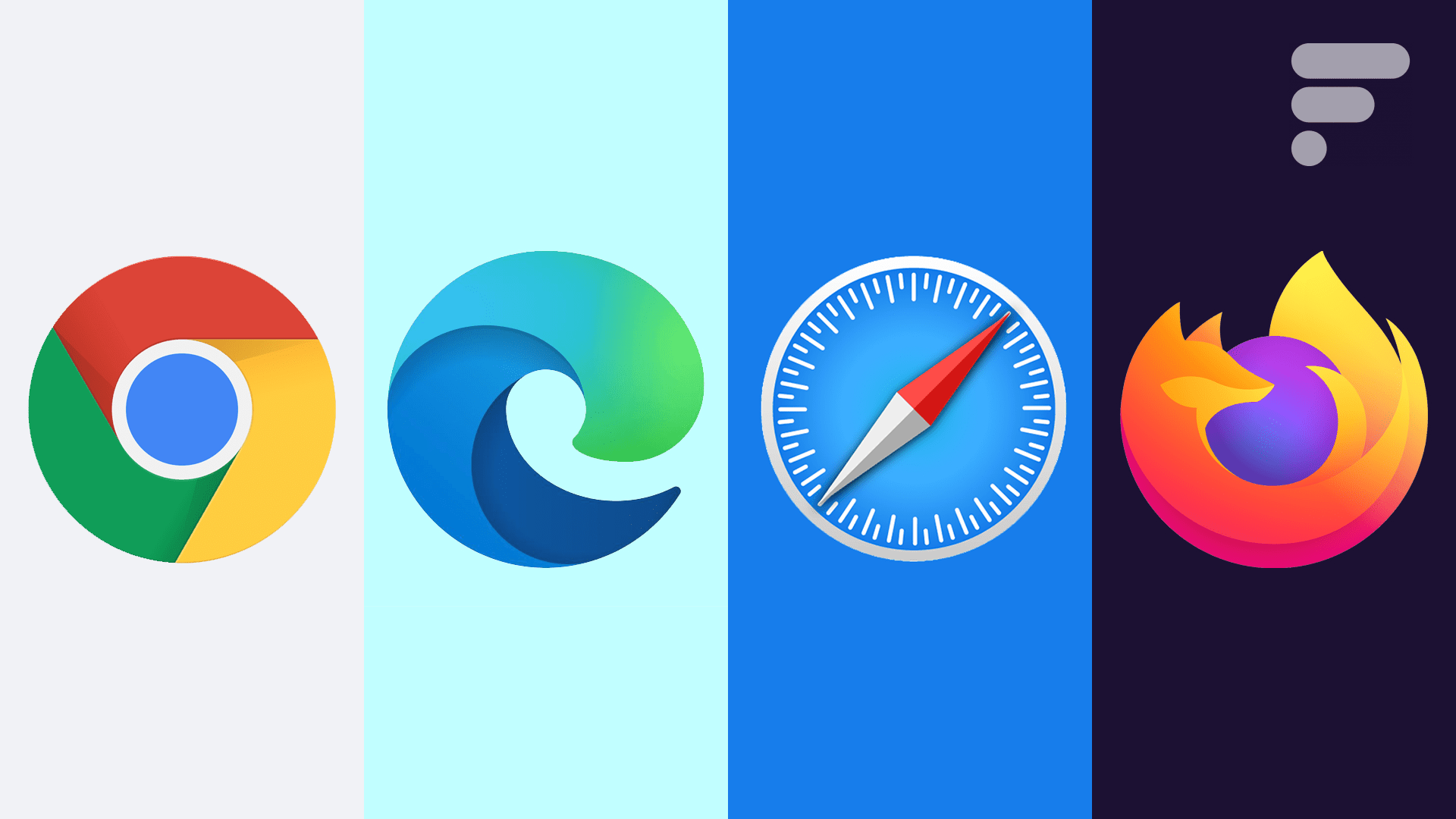
Que ce soit Google Chrome, Mozilla Firefox, Microsoft Edge, Safari ou Opera, les navigateurs web sont nombreux à tenter de devenir votre favori. Bien souvent, en choisir un sur un support veut dire aussi l’adopter sur un autre pour profiter d’une continuité et renforcer la si convoitée sensation d’écosystème.
Seul problème, chaque système d’exploitation a son navigateur web par défaut, Edge pour Windows, Safari pour Mac ou Chrome et d’autres navigateurs pour Android selon le constructeur du smartphone. Pour configurer votre browser préféré à la place de l’un d’entre eux, suivez le guide !
Changer son navigateur par défaut sur Android
Pour ce tutoriel, nous avons utilisé un Google Pixel 4 sous Android 10, mais quelle que soit la marque de votre smartphone, vous devriez pouvoir retrouver le menu Applications par défaut.
Sur Android, à moins que le fabricant du smartphone ait intégré son propre navigateur, Google Chrome sera très souvent réglé en navigateur par défaut. Des centaines de concurrents sont disponibles sur le Play Store et si vous trouvez la perle rare, il sera temps de le configurer dans les paramètres.
Dans les réglages du smartphone, rendez-vous dans le menu Applis et notifications puis dans Applications par défaut.
Le menu des applications par défaut permet de gérer celles-ci selon leur utilité. Que ce soit pour les SMS, les appels, le lanceur d’applications et surtout : le Navigateur. Choisissez cette option et sélectionnez dans la liste votre navigateur préféré pour le régler comme le nouveau navigateur par défaut !


Achetez le nouveau Pixel 9a et recevez jusqu’à 415 euros en échange d’un téléphone éligible (prime promotionnelle de 150 euros incluse). Offre valable jusqu’au 12/05.
Le nouveau navigateur par défaut ouvrira à présent tous les liens internet que vous aurez à ouvrir. Si celui-ci possède un système de synchronisation, l’installer aussi sur votre ordinateur peut vite devenir une évidence.
Changer son navigateur web par défaut sur Windows 10
Microsoft oblige, Edge est le navigateur de base de Windows 10, remplaçant Internet Explorer après des années de bons et loyaux services. Mais le navigateur made in Redmond souffre tout de même d’une énorme concurrence.
Pour remplacer Edge par un autre browser, tout se passe dans les Paramètres Windows accessibles depuis le menu démarrer puis dans le menu Applications.
Dans la barre d’onglets à gauche, ouvrez le menu Applications par défaut pour configurer tous les logiciels paramétrés pour différentes tâches et, évidemment, on y trouve le Navigateur Web. Cliquez sur l’option par défaut pour ouvrir la liste des différents navigateurs disponibles, sélectionnez votre favori et le tour est joué.
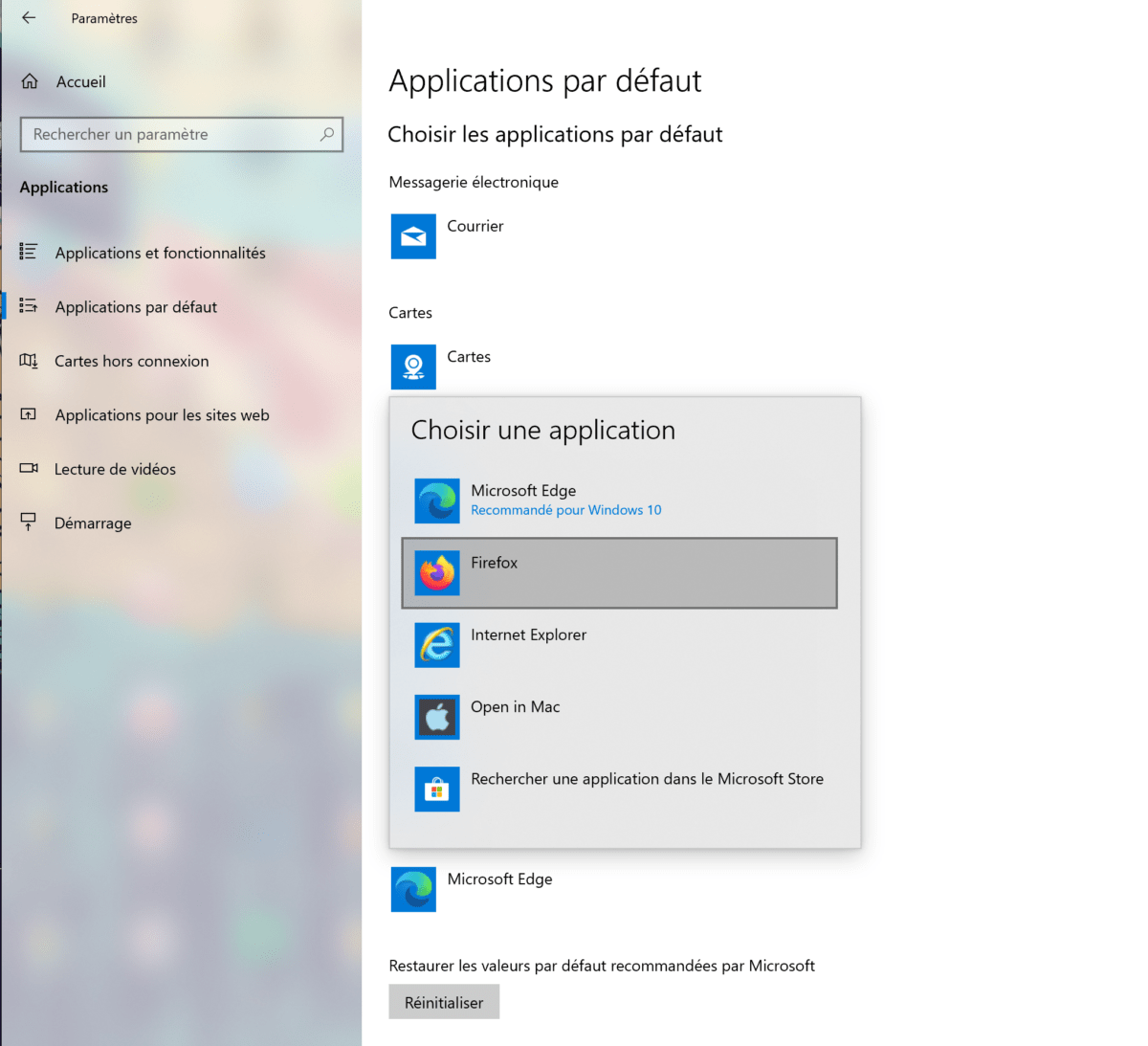
Les utilisateurs Windows sont habitués à changer le navigateur web par défaut de leur ordinateur lors de la première configuration. Cependant, les possesseurs de Mac sont plus enclins à rester sur Safari, mais Apple propose tout de même un moyen de modifier cela.
Changer son navigateur web par défaut sur son Mac
Sur macOS, le légendaire Safari est installé de base, logique pour Apple puisque son navigateur est une pierre angulaire de son écosystème.
Mais ce n’est pas pour autant que Chrome, Firefox ou même Edge ne tentent pas de gratter un bout du verger de Cupertino. À cet égard, les Préférences système de macOS offrent un moyen de choisir son navigateur web par défaut.
Ouvrez les réglages de votre Mac et allez directement dans le menu Général.
Sur Mac, pas de menu dédié aux applications par défaut, juste une ligne dans les réglages généraux est dédiée au Navigateur web par défaut. Cliquez dessus et sélectionnez l’heureux élu dans la liste proposée.
Bien choisir son navigateur web est important pour utiliser au mieux son smartphone ou son ordinateur. La synchronisation entre les deux peut-être un système dont il est difficile de se priver tant il est pratique.
Si vous n’arrivez pas à faire votre choix, nous avons sélectionné pour vous les meilleurs navigateurs pour Android selon vos besoins !
Pour aller plus loin
Les meilleurs navigateurs Internet sur Android en fonction de vos besoins
Des invités passionnants et des sujets palpitants ! Notre émission UNLOCK est à retrouver un mercredi sur deux en direct, de 17 à 19h sur Twitch. Pensez aussi aux rediffusions sur YouTube !



























Non merci.
Tanalelodivova7@gmail.com
Vous avez oublié iOS 😁
Changez votre navigateur par Microsoft Edge (le nouveau )!
Changez votre navigateur par Microsoft Edge (le nouveau )!
Comment changer et installer brave le meilleur
Ce contenu est bloqué car vous n'avez pas accepté les cookies et autres traceurs. Ce contenu est fourni par Disqus.
Pour pouvoir le visualiser, vous devez accepter l'usage étant opéré par Disqus avec vos données qui pourront être utilisées pour les finalités suivantes : vous permettre de visualiser et de partager des contenus avec des médias sociaux, favoriser le développement et l'amélioration des produits d'Humanoid et de ses partenaires, vous afficher des publicités personnalisées par rapport à votre profil et activité, vous définir un profil publicitaire personnalisé, mesurer la performance des publicités et du contenu de ce site et mesurer l'audience de ce site (en savoir plus)
En cliquant sur « J’accepte tout », vous consentez aux finalités susmentionnées pour l’ensemble des cookies et autres traceurs déposés par Humanoid et ses partenaires.
Vous gardez la possibilité de retirer votre consentement à tout moment. Pour plus d’informations, nous vous invitons à prendre connaissance de notre Politique cookies.
Gérer mes choix